
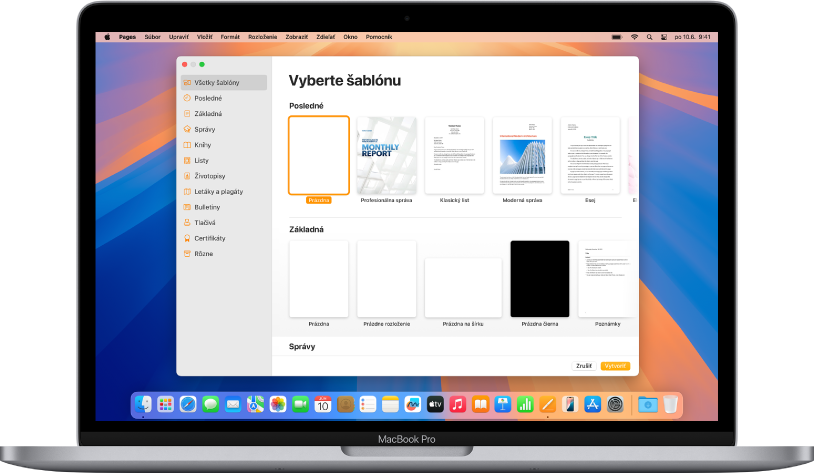
Začnite so šablónou
Všetky dokumenty začínajú šablónou, čo je model, ktorý môžete použiť ako východiskový bod. Môžete vytvoriť dokumenty na spracovanie textu, ako sú napríklad správy a listy, a dokumenty s rozložením strany, ako sú napríklad plagáty a bulletiny. Jednoducho nahraďte vzorový text a obrázky vlastným obsahom.
Úvod do dokumentov na spracovanie textu a dokumentov s rozložením strany
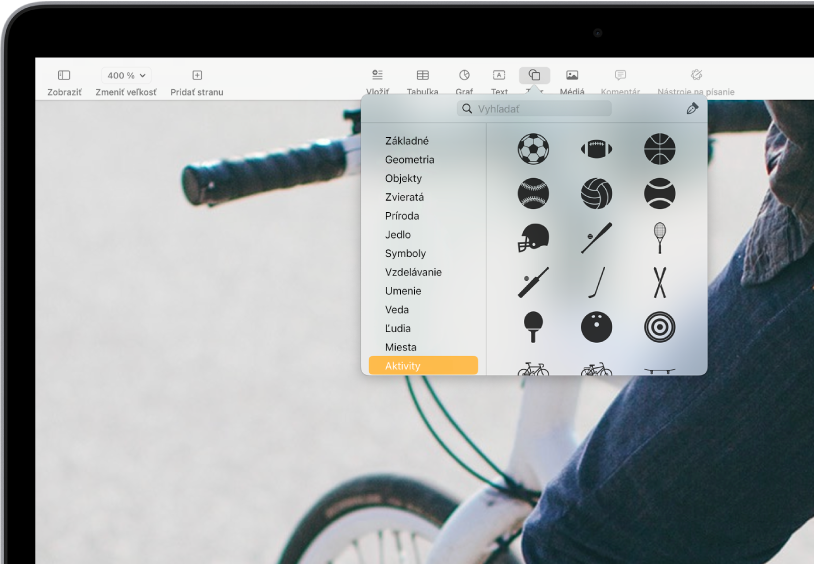
Pridanie fotiek, tvarov, tabuliek a ďalších prvkov
Do svojho dokumentu môžete pridávať objekty, ako sú napríklad tabuľky, grafy, tvary a médiá (obrázky, audio, video). Objekty môžete umiestniť na vrstvy, meniť ich veľkosť a umiestniť ich kdekoľvek na strane.
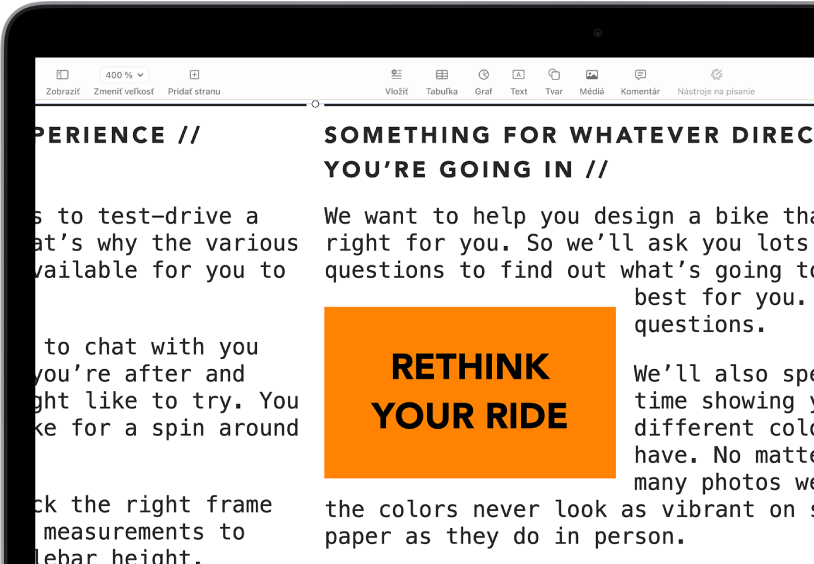
Prispôsobenie každého detailu
Zmeňte vzhľad svojho textu, pridajte do obrázka tieň, vyplňte tvary farbou a vykonajte iné úpravy. Vo svojom dokumente môžete všetko upraviť. Môžete dokonca nechať obtekať text okolo obrázkov alebo prepojiť textové polia, takže text bude pretekať z jedného poľa do druhého, prípadne použiť zlúčenie mailu na automatické prispôsobenie viacerých dokumentov.
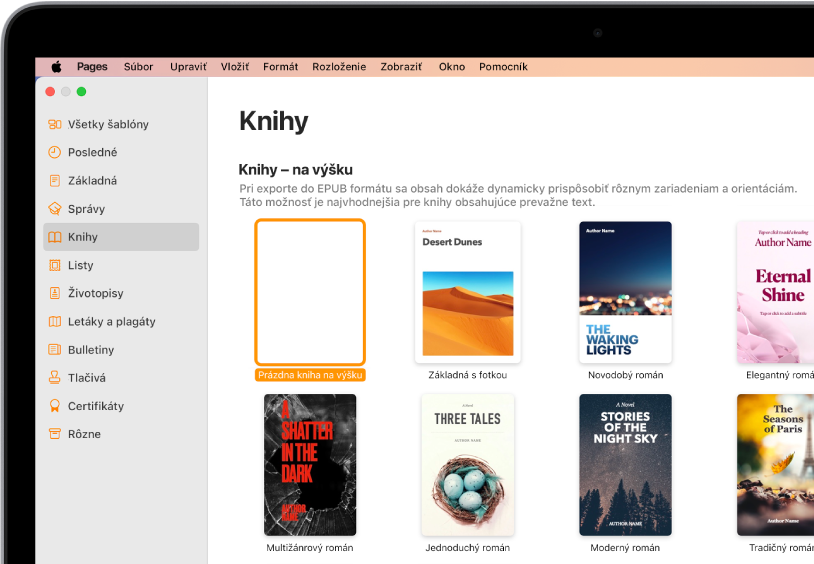
Staňte sa vydavateľom
Apka Pages obsahuje šablóny kníh, ktoré vám umožnia vytvárať interaktívne knihy vo formáte ePUB. Pridajte text a obrázky, dokonca i obsah. Keď budete pripravení, môžete knihu sprístupniť na predaj alebo stiahnutie v obchode Apple Books.
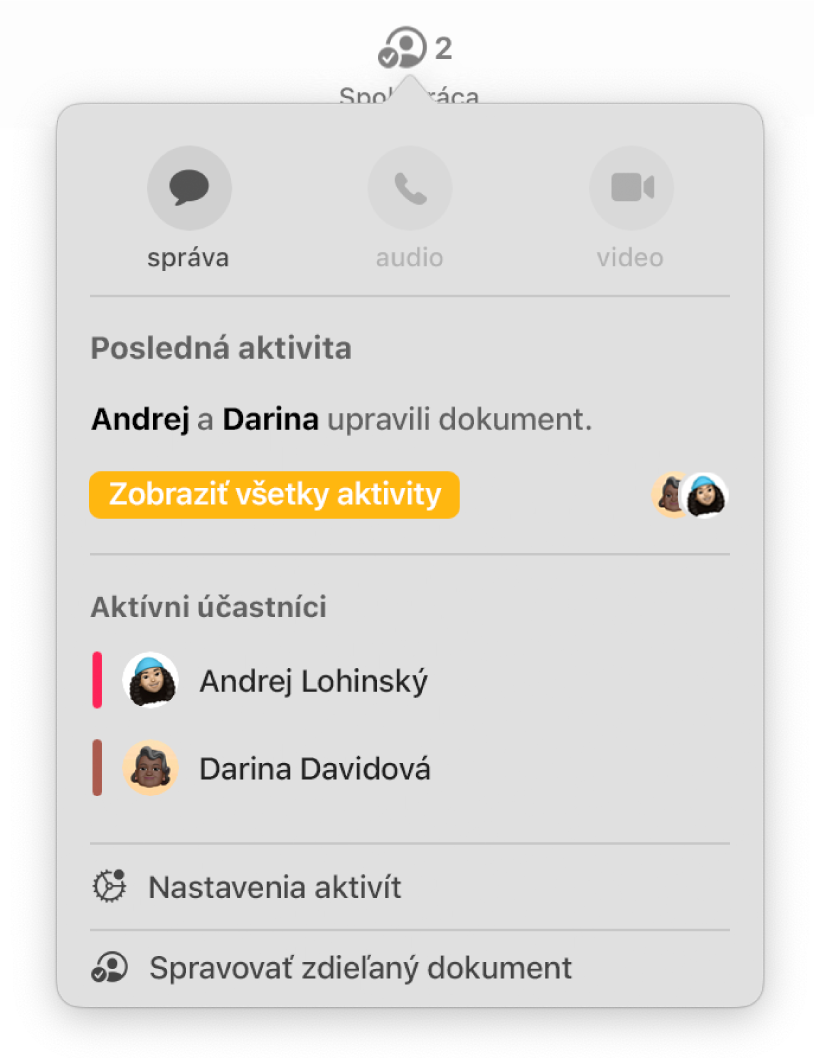
Spolupracujte v reálnom čase
Pozvite ďalšie osoby, aby s vami spolupracovali na dokumente. Každý, koho pozvete, môže vidieť zavádzané zmeny, ale vy ovládate, kto môže dokument upravovať alebo len zobrazovať.
Táto príručka vám pomôže začať pracovať s apkou Pages 14.3 na Macu. (Ak chcete zobraziť verziu Pages, ktorú používate, v menu Pages navrchu obrazovky vyberte Pages > O aplikácii Pages.) Ak chcete preskúmať užívateľskú príručku pre Pages, kliknite na Obsah v hornej časti strany alebo do vyhľadávacieho poľa zadajte slovo alebo frázu.
Ak potrebujete ďalšiu pomoc, navštívte stránku podpory Pages.
Užívateľská príručka Pages pre Mac
- Vitajte
- Čo je nové
-
- Zmena písma alebo veľkosti písma
- Nastavenie predvoleného písma
- Tučné písmo, kurzíva, podčiarknutie alebo prečiarknutie
- Zmena farby textu
- Pridanie tieňa alebo obrysov na text
- Zmena veľkosti písmen
- Kopírovanie a vkladanie štýlov textu
- Pridanie efektu zvýraznenia do textu
- Formátovanie spojovníkov, pomlčiek a úvodzoviek
-
- Používanie iCloud Drivu v Pages
- Export do Wordu, PDF alebo iného formátu
- Otvorenie knihy iBooks Author v Pages
- Zmenšenie veľkosti súboru dokumentu
- Uloženie veľkého dokumentu ako súboru balíka
- Obnovenie staršej verzie dokumentu
- Presun dokumentu
- Vymazanie dokumentu
- Zamknutie dokumentu
- Ochrana dokumentu heslom
- Vytvorenie a spravovanie vlastných šablón
- Copyright